Como usar o WhatsApp no Apple Watch
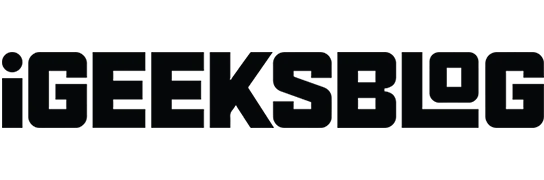
O WhatsApp se destaca como um dos serviços de mensagens mais usados atualmente. Embora seja acessível em smartphones e também possa ser usado por meio de aplicativos da Web e de desktop, você pode se perguntar como obter o WhatsApp no seu Apple Watch. Apesar da ausência de um aplicativo watchOS oficial, não se preocupe! Este guia mostra duas maneiras de usar o WhatsApp no Apple Watch, incluindo receber notificações, ler e responder a mensagens, compartilhar notas de voz e visualizar fotos.
Como receber notificações do WhatsApp no Apple Watch
- Abra o aplicativo Configurações no seu iPhone.
- Toque em Notificações → WhatsApp → Ative Permitir notificações .
- Agora, vá para o aplicativo Watch no iPhone emparelhado.
- Toque em Notificações .
- Role para baixo e abaixo de ALERTAS DE ESPELHO DO IPHONE DE: certifique-se de que o botão de alternância do WhatsApp esteja ativado.
Agora, ao receber uma mensagem do WhatsApp, você sentirá um cutucão no pulso. Você pode tocar em Responder e enviar uma mensagem pré-escrita, digitar usando voz para texto ou usar Rabisco para escrever uma resposta personalizada.
Como usar o WhatsApp no Apple Watch com o WatchChat 2
1. Baixe o WatchChat 2: para WhatsApp no seu Apple Watch. Custa US$ 2,99
Você pode usar a App Store no próprio Apple Watch . Ou abra o aplicativo Watch no iPhone emparelhado → Toque em App Store → Descubra os aplicativos Watch no iPhone → Toque na guia Pesquisar → digite WatchChat 2: para WhatsApp .
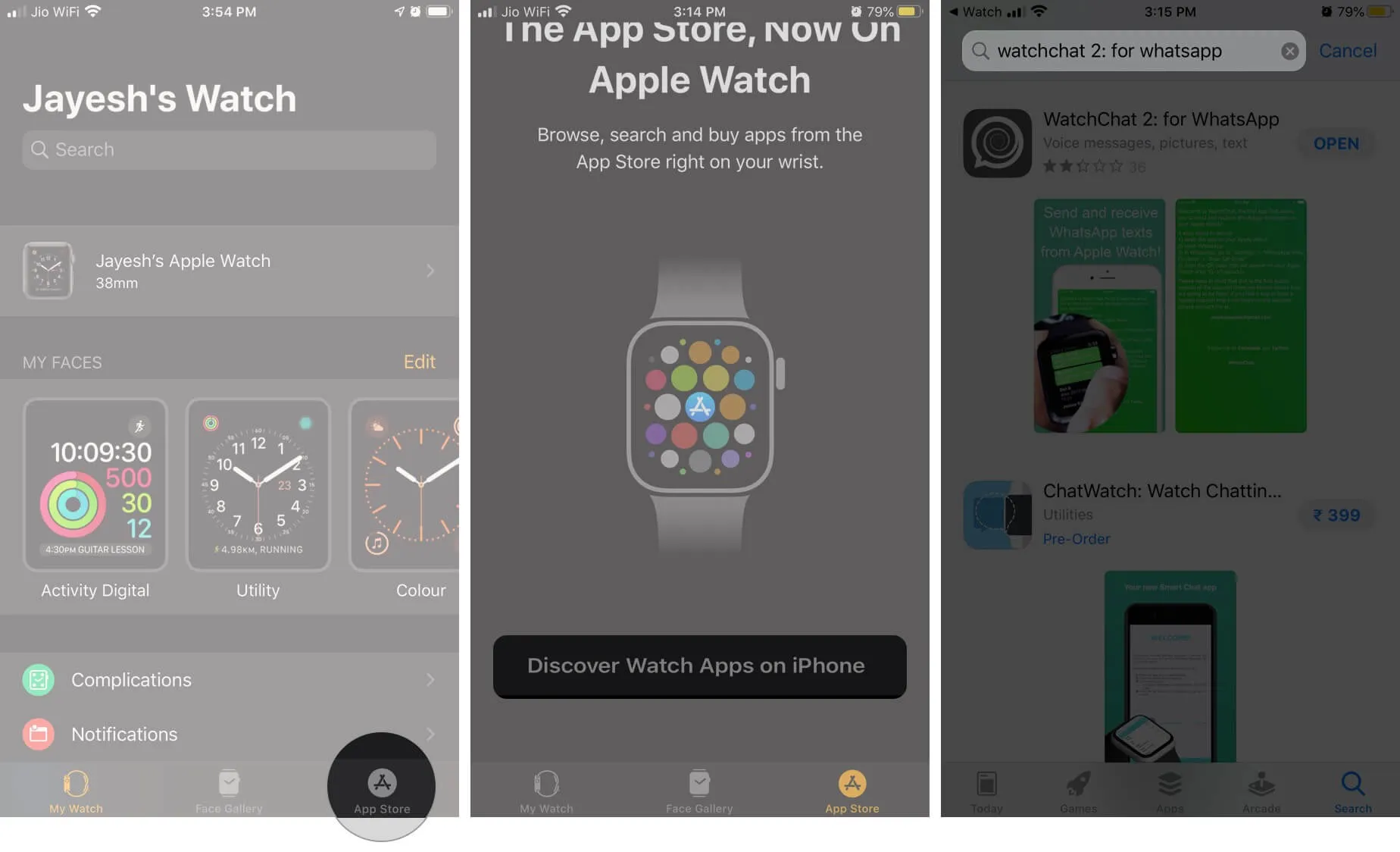
2. Por padrão, este aplicativo começará a ser exibido no seu Apple Watch. Caso contrário, dentro do aplicativo Watch no iPhone, toque na guia Meu relógio no canto inferior esquerdo, role para baixo até INSTALADO NO APPLE WATCH, toque em WatchChat e ative o botão Mostrar aplicativo no Apple Watch.
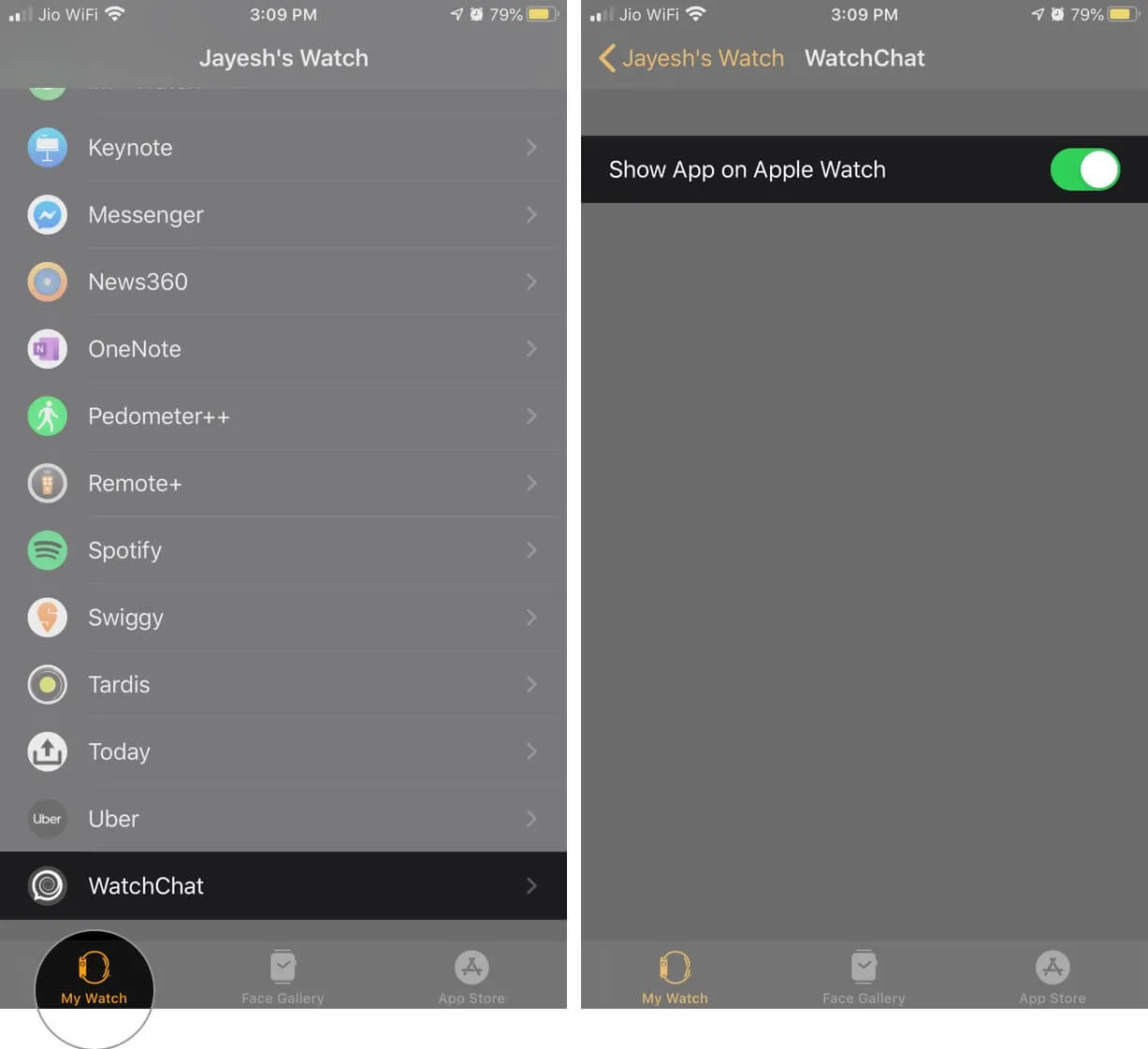
3. Abra WatchChat 2: para WhatsApp no seu Apple Watch. Você verá um código QR pela primeira vez.

4. Abra o WhatsApp no iPhone → toque em Configurações → WhatsApp Web/Desktop . A câmera será iniciada automaticamente.
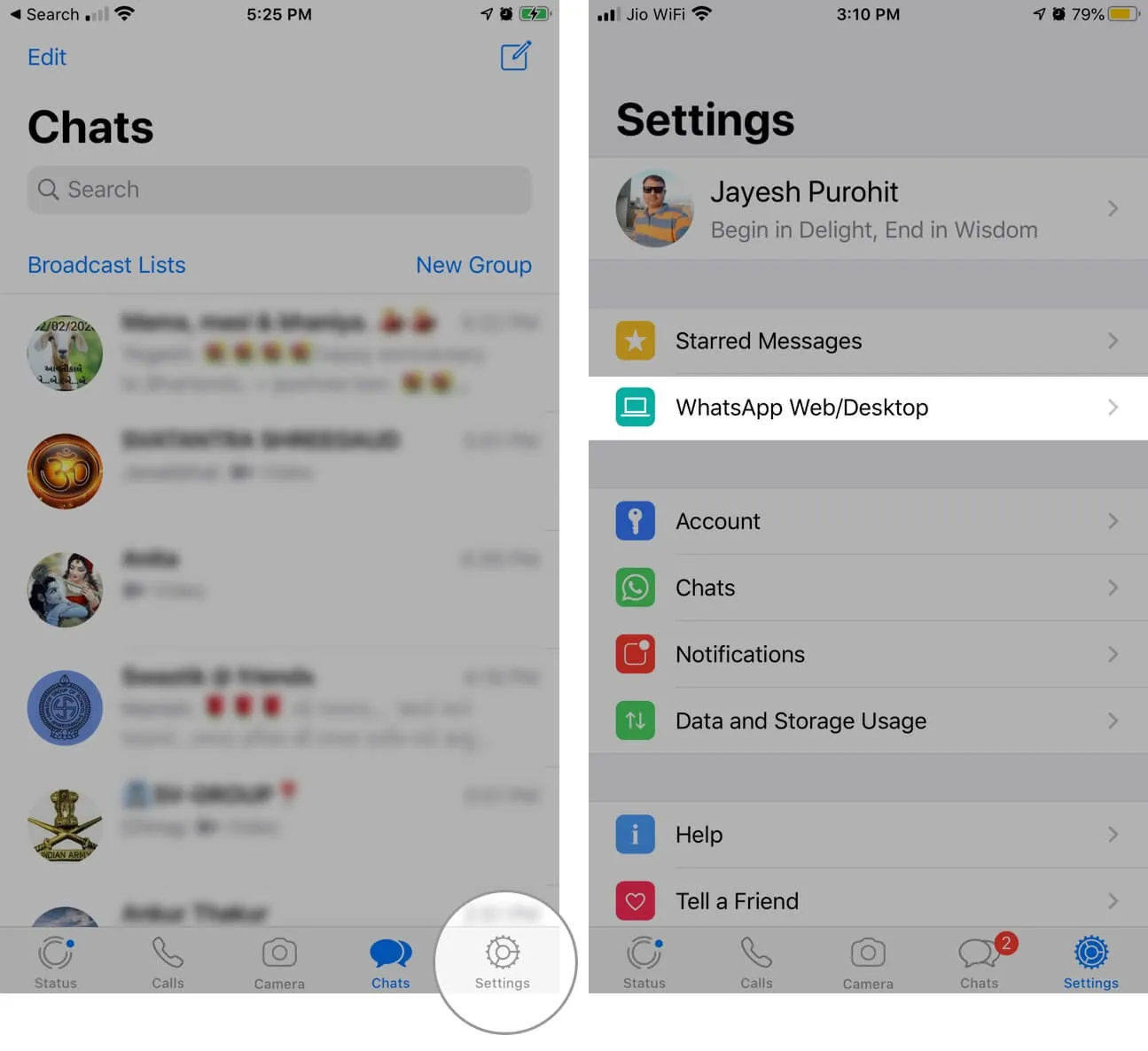
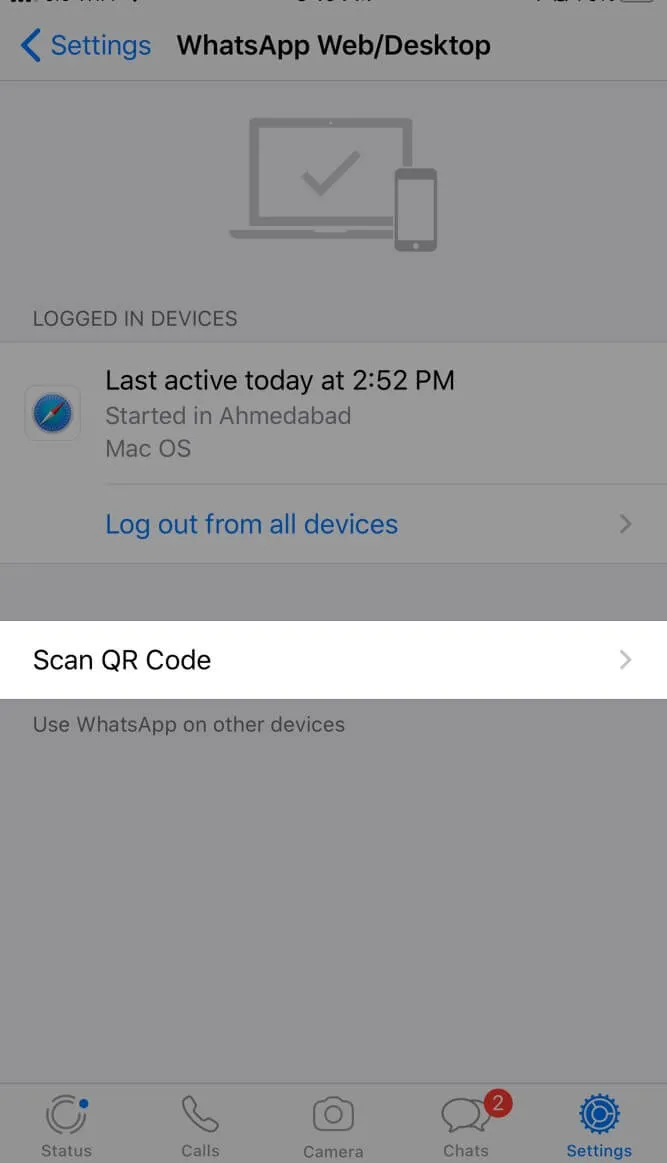
5. Escaneie o código QR mostrado no Apple Watch (Etapa 3).
É isso. Suas conversas serão exibidas no seu Apple Watch. Sinta-se à vontade para explorar o aplicativo.
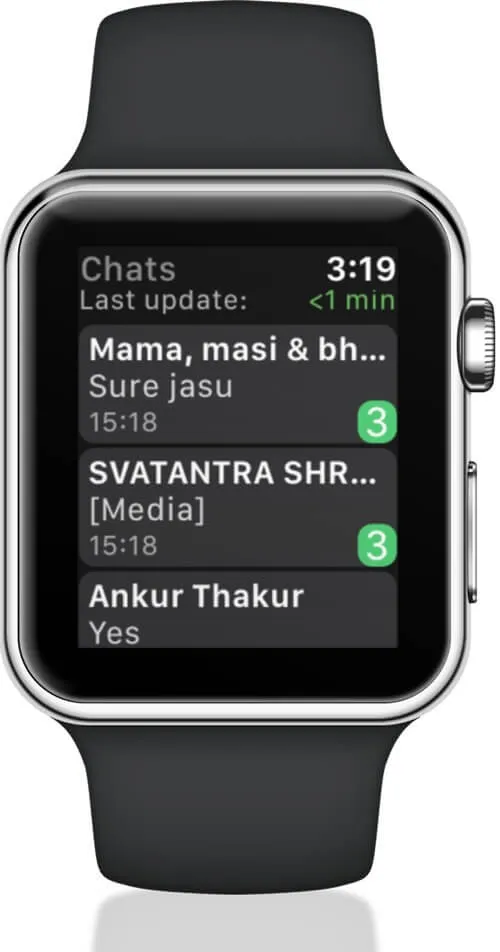
Leia e responda mensagens do WhatsApp no Apple Watch
- Para ler a mensagem do WhatsApp : Abra o aplicativo WatchChat 2 e toque em um chat. Use a Digital Crown ou toque para rolar.
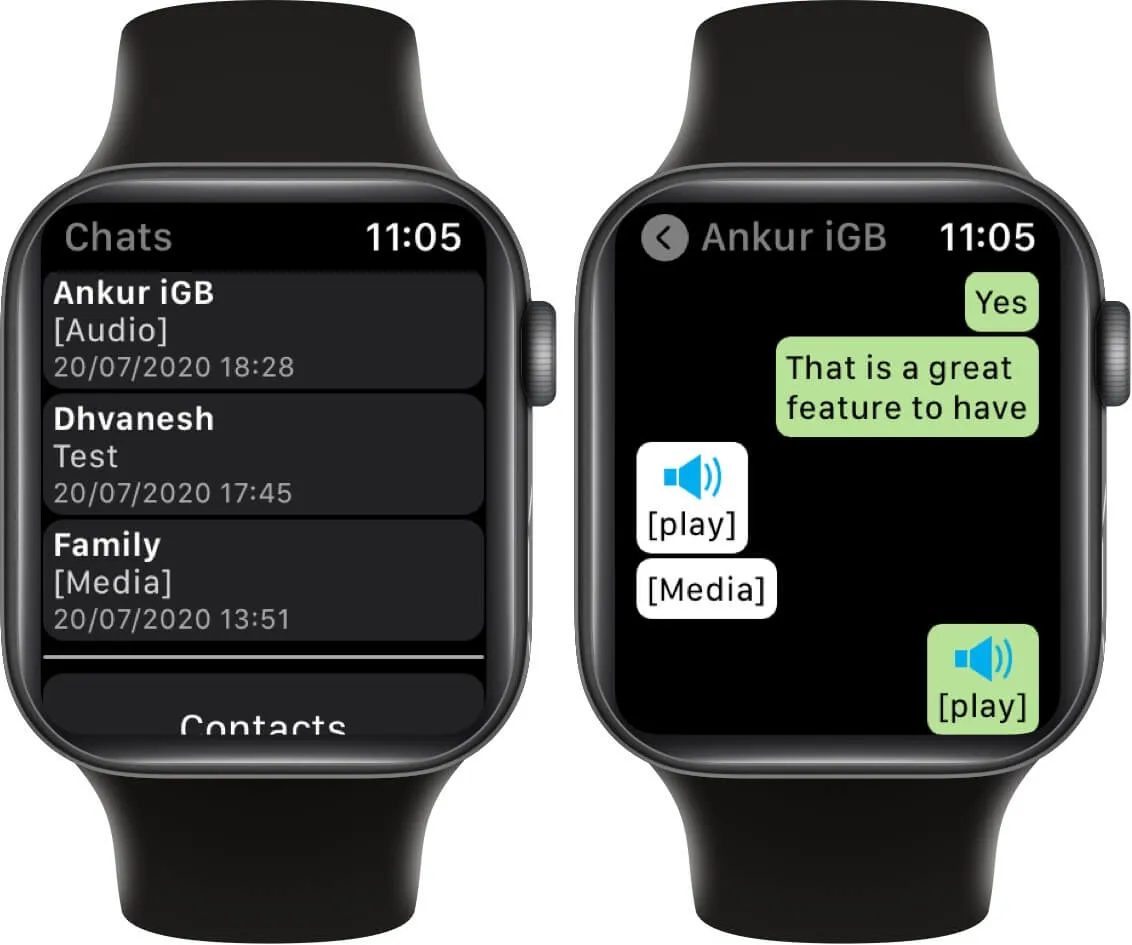
- Para responder : Você tem várias opções. Toque no ícone do teclado à esquerda para abrir um teclado estilo T9.
Toque no ícone de seta curva à direita para enviar algumas respostas rápidas. Você também pode usar o ditado de voz, rabisco ou emojis. O ícone de três pontos no meio abre um pequeno teclado QWERTY . Você pode usá-los para responder.
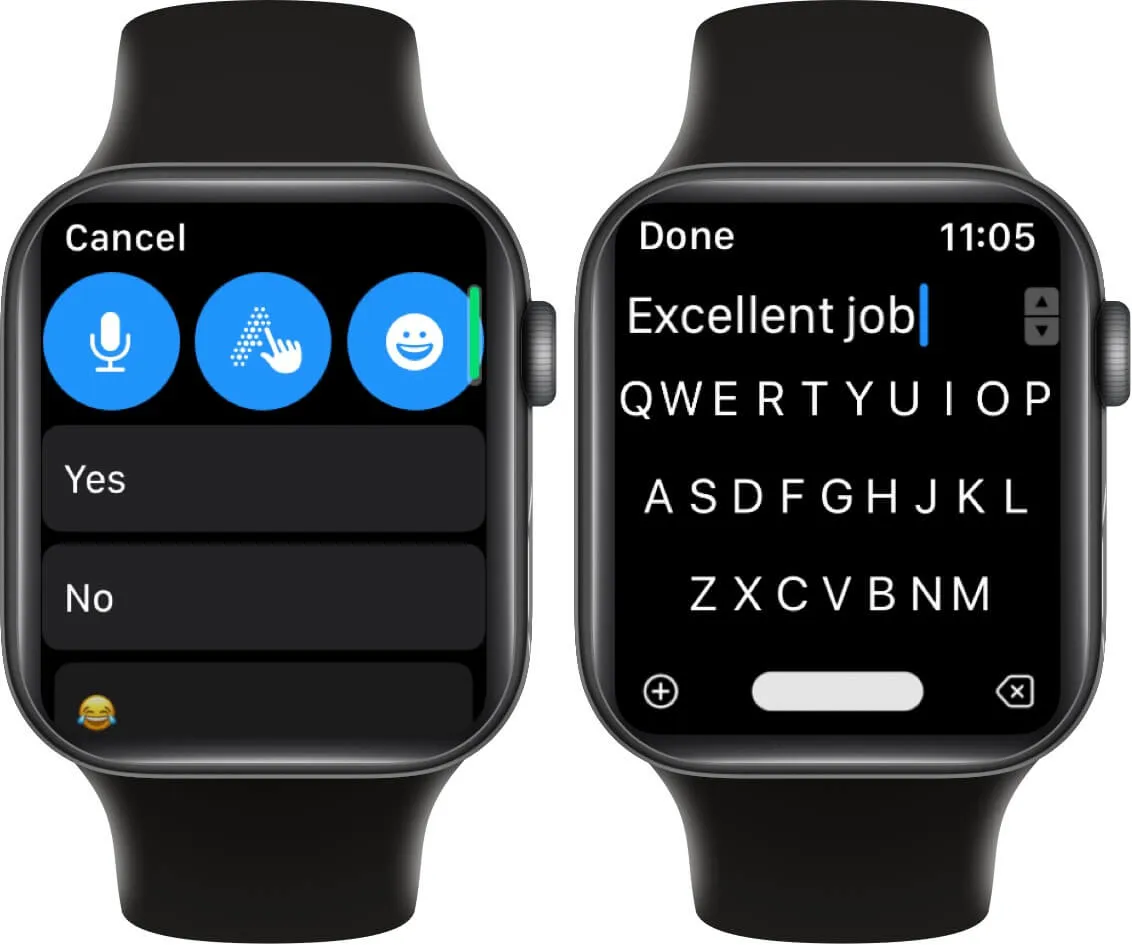
- Ouvir mensagens de voz : ao receber mensagens de voz no WhatsApp, você pode ouvi-las e até responder direto do Apple Watch. Para ouvir a mensagem de áudio, toque em [reproduzir] .
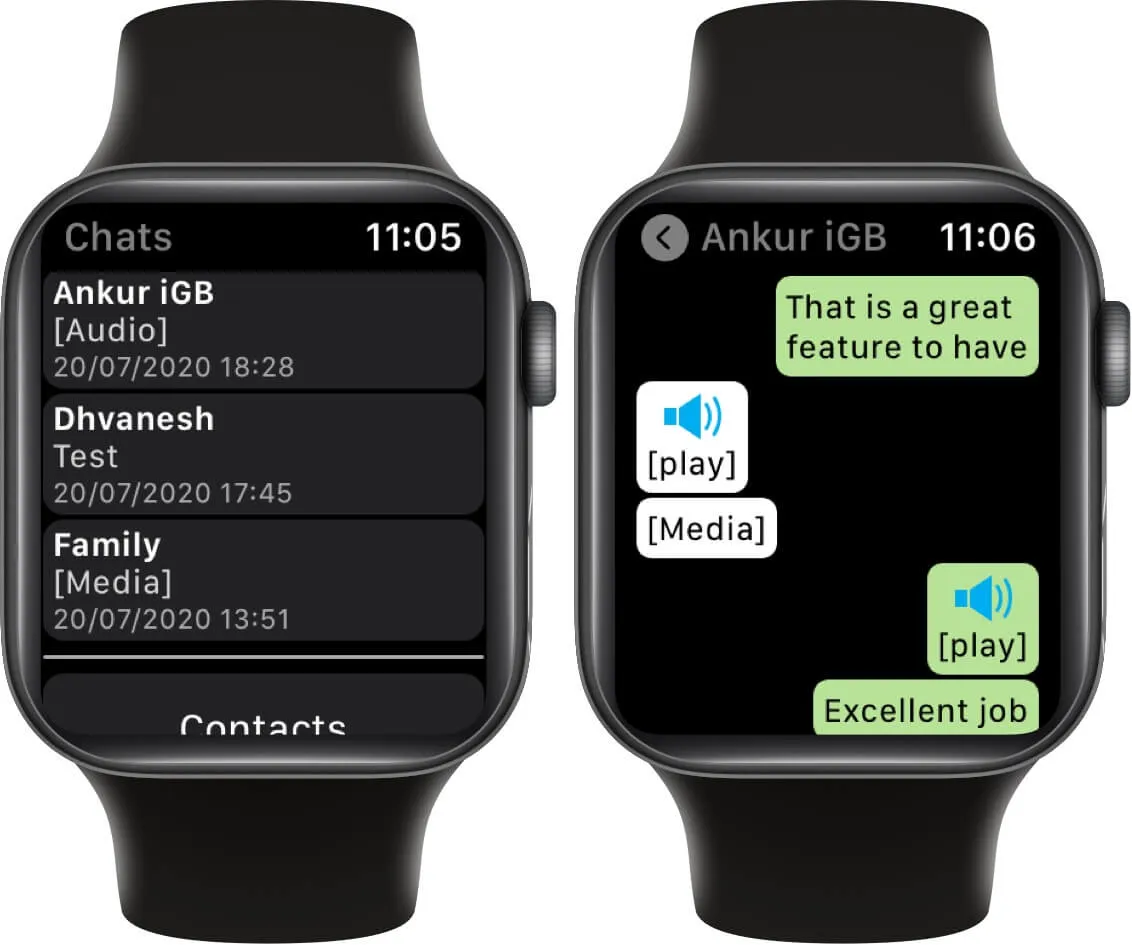
- Para enviar clipe de voz : Toque no ícone do microfone na parte inferior, grave sua mensagem de voz e toque no ícone verde de envio.
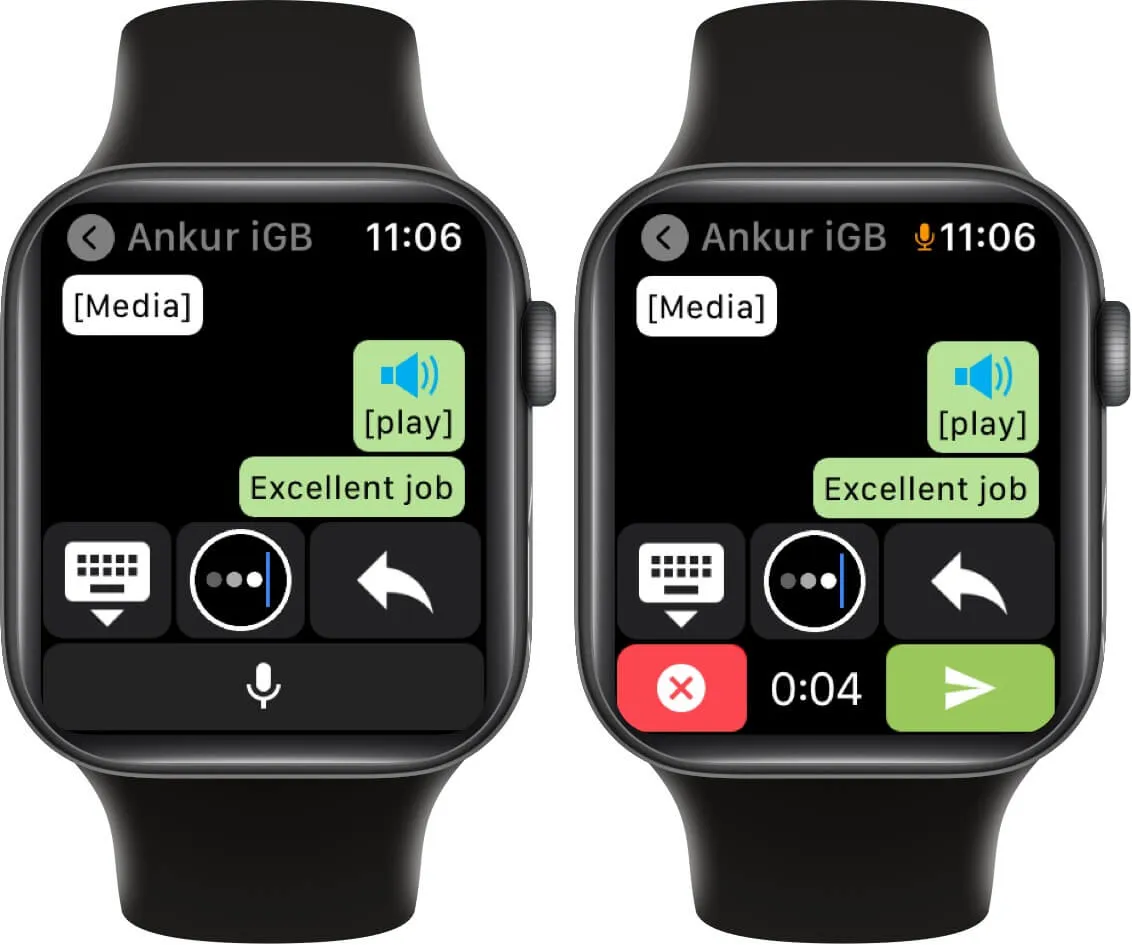
Iniciar um novo bate-papo do WhatsApp no Apple Watch
- Inicie o aplicativo WatchChat 2 no seu Apple Watch.
- Role para baixo e toque em Contatos . Toque no contato desejado.
- Use uma das várias ferramentas de digitação para enviar uma nova mensagem diretamente do seu pulso.
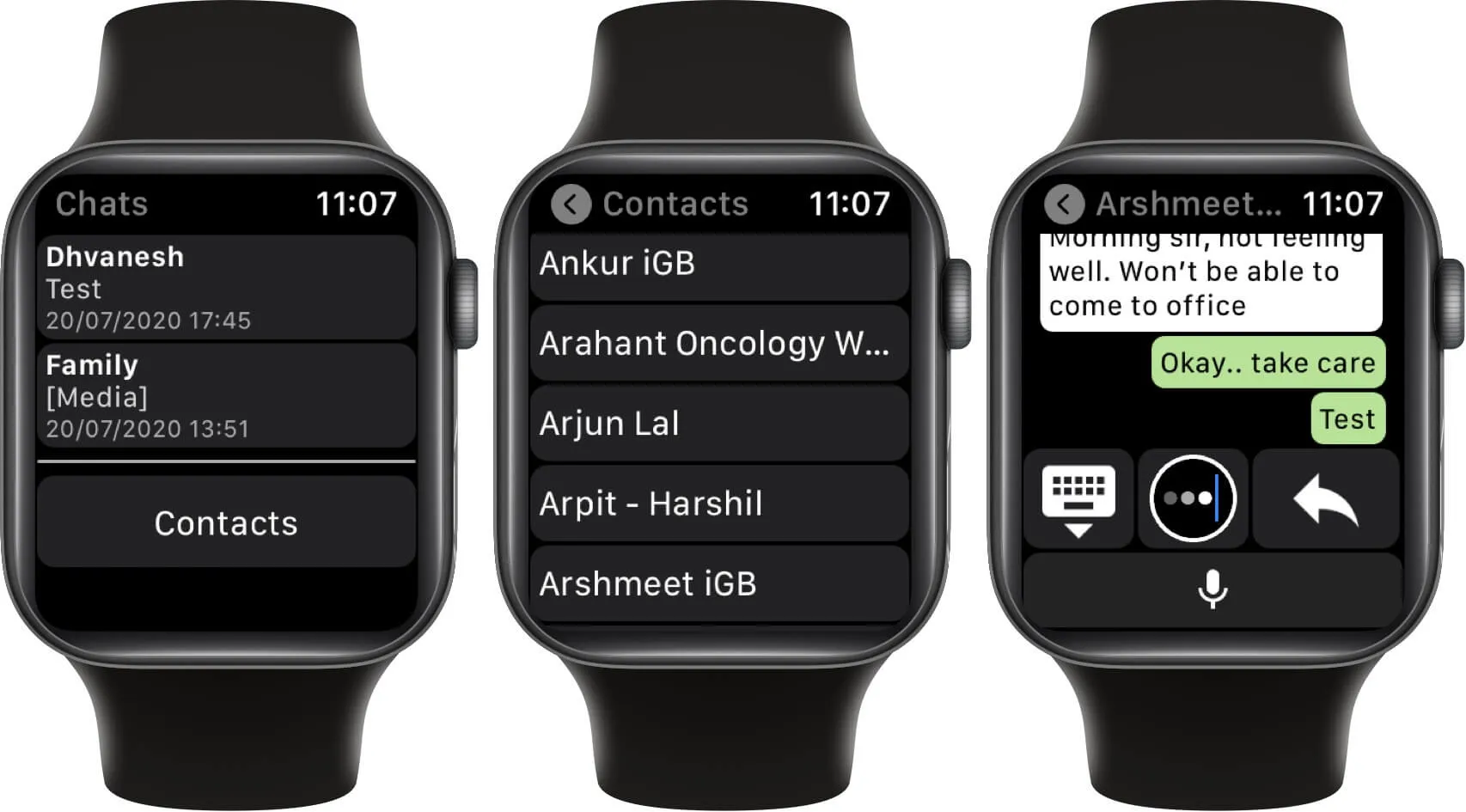
Veja fotos e vídeos do WhatsApp no Apple Watch
- Na tela inicial do relógio, inicie o WatchChat 2: para WhatsApp.
- Toque em um bate-papo.
- Use a tela sensível ao toque ou a Digital Crown para acessar a miniatura de uma foto. Toque em um.
- Em alguns segundos, a imagem em resolução total será baixada no seu relógio. Toque na imagem e use a Digital Crown para aumentar e diminuir o zoom.
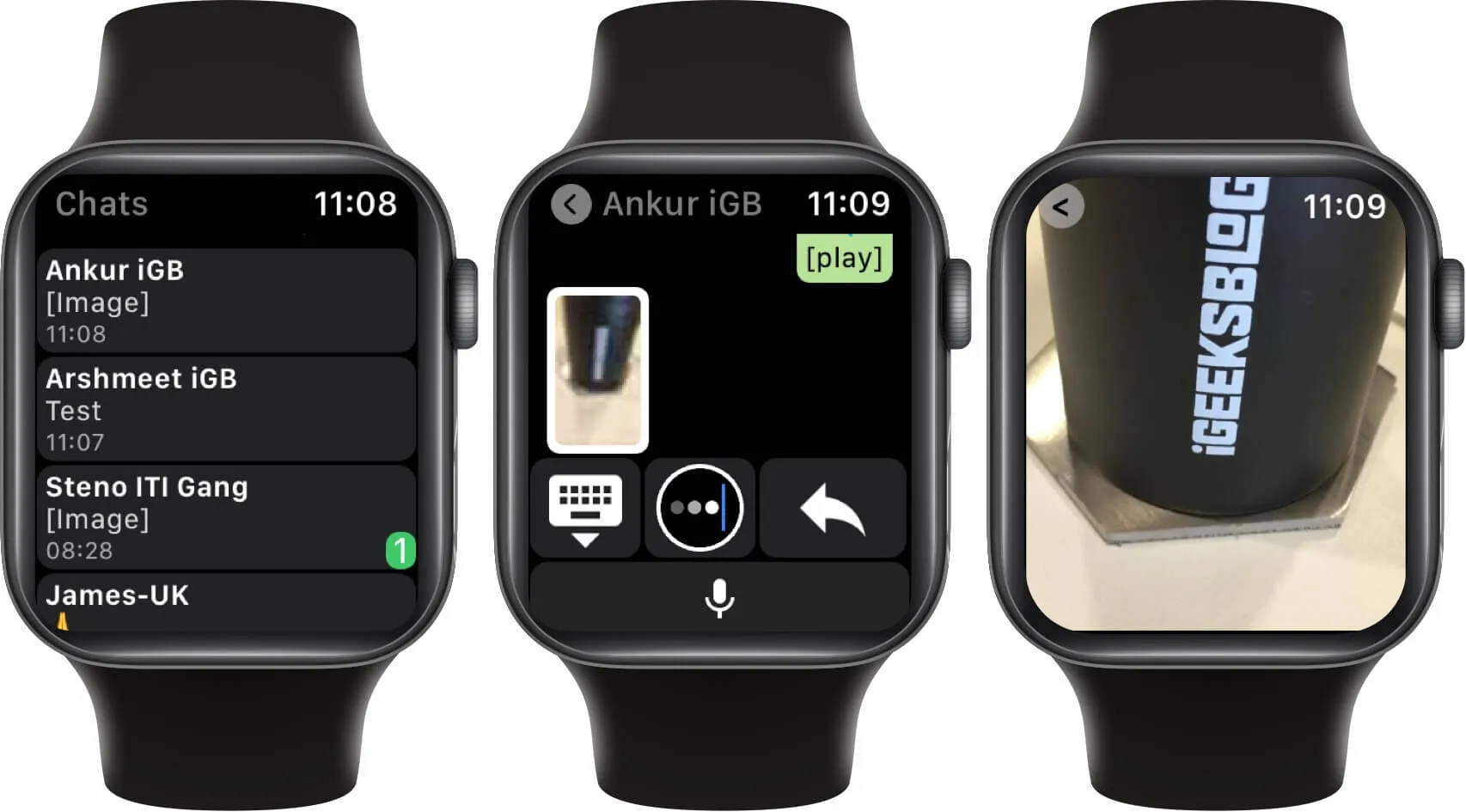
- A partir de agora, você só pode ver as fotos enviadas ou recebidas. Para vídeo, o aplicativo mostra [Mídia]. Quando você toca nele, nada de útil acontece.
Como instalar e usar o WhatsApp no Apple Watch
Perguntas frequentes
P. Você pode usar seu Apple Watch para atender chamadas do WhatsApp?
Agora não. No Apple Watch, você não pode responder a chamadas telefônicas do WhatsApp. As chamadas do WhatsApp serão notificadas a você, mas você deve usar seu telefone ou o software de desktop para fazer ou aceitar uma chamada.
Resumindo…
É assim que você pode obter o WhatsApp no seu Apple Watch. Saiba que o WatchChat 2 conta com a mesma tecnologia do WhatsApp Web. Isso significa que, para funcionar, você precisa constantemente ter uma conexão de internet ativa tanto no iPhone quanto no Apple Watch.
Você gostaria de usar o WhatsApp no seu Apple Watch? Compartilhe seus comentários conosco na seção de comentários.




Deixe um comentário